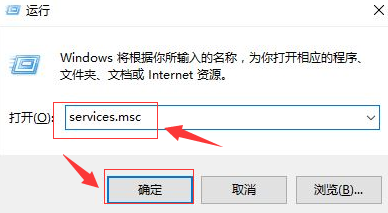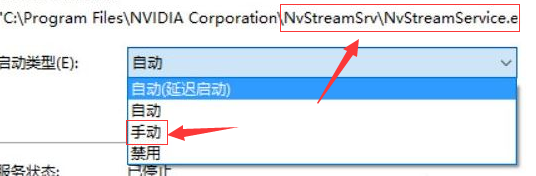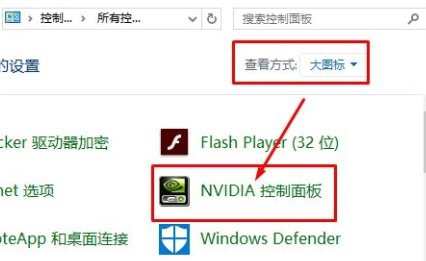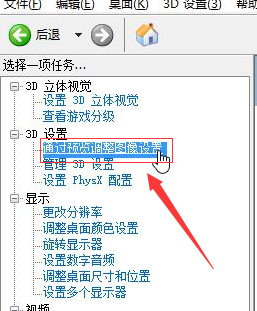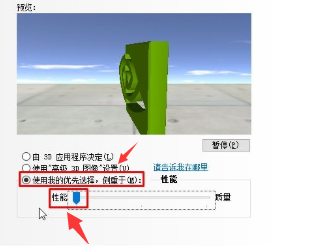在Windows 10操作系统中,提高显卡性能是一项常见的需求。显卡性能的优化可以使计算机更好地运行图形密集型应用程序、游戏和多媒体内容,提供更流畅的观看和游戏体验。虽然Windows 10本身已经具备了很多自动调整和优化功能,但用户仍然可以采取一些额外的措施来提高显卡性能。
Win10提高显卡性能的方法
1. 按下【Win键+R】快捷键呼出运行,在框中输入:services.msc点击确定打开服务。
2. 在服务界面找到并双击点击“NVIDIA Streamer Service”,将启动类型选择“手动”,点击【应用】-【确定】;
3. 在开始菜单上单击右键,选择【控制面板】。
4. 将查看方式修改为“大图标”,在下面点击【NVIDIA 控制面板】。
5. 在左侧点击【3D 设置】-【通过预览调整图像设置】。
6. 在右侧点击【使用我的优先选择,侧重于】,在下面将滑块移动到【性能】一侧 ,点击【应用】即可。
以上就是系统之家小编为你带来的关于“Win10系统如何提高显卡性能?Win10提高显卡性能的方法 ”的解决方法了,希望可以解决你的问题,感谢您的阅读,更多精彩内容请关注系统之家官网。

 时间 2023-08-07 14:55:17
时间 2023-08-07 14:55:17 作者 admin
作者 admin 来源
来源